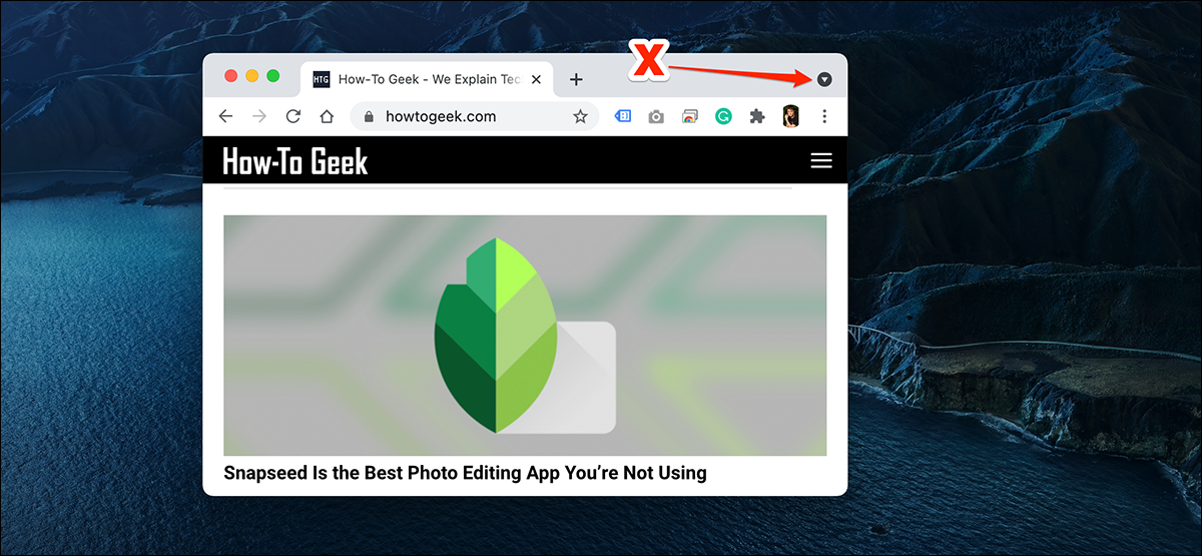
Google Chrome tiene una función de búsqueda de pestañas que se parece a un pequeño icono de flecha hacia abajo en la esquina superior derecha de la ventana del navegador. A partir de abril de 2021, está habilitado de forma predeterminada para algunas personas, pero no para otras. A continuación, le indicamos cómo activarlo o desactivarlo.
Para agregar o eliminar el ícono de flecha hacia abajo de la función de búsqueda de pestañas, debe habilitarlo o deshabilitarlo desde la página de banderas de Chrome . Esto funciona para Chrome en Windows, Mac, Linux y Chrome OS.
Para hacer esto, abra Chrome en su computadora. Escribe el siguiente texto en la barra de direcciones en la parte superior de la ventana del navegador y presiona «Enter»:
chrome: // banderas
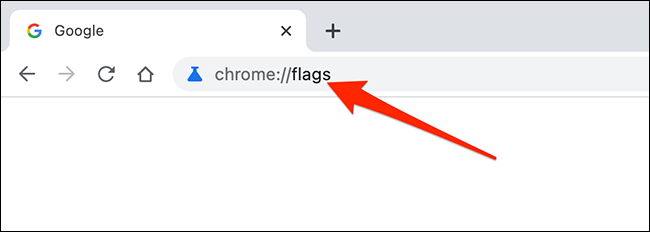
Ahora estás en el menú de banderas de Chrome, que aloja todas las funciones experimentales de Chrome. Aquí, haga clic en el cuadro de búsqueda en la parte superior y escriba «Habilitar búsqueda con pestañas» (sin comillas).
En los resultados de la búsqueda, haga clic en el menú desplegable junto a «Habilitar búsqueda con pestañas». Seleccione «Activado» para activar la función, o seleccione «Desactivado» para desactivarla, eliminando el botón de la barra de herramientas de su navegador.
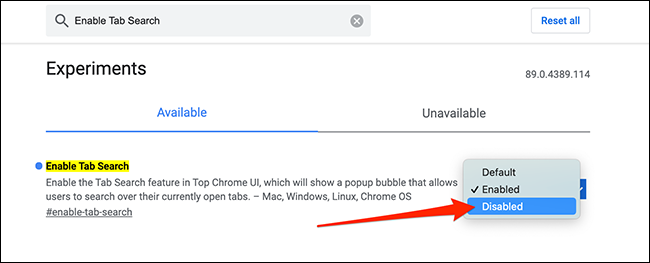
La función ahora está habilitada o deshabilitada. Para que su cambio surta efecto, debe hacer clic en «Relanzar» en la parte inferior. Esto cierra y luego vuelve a abrir Chrome.
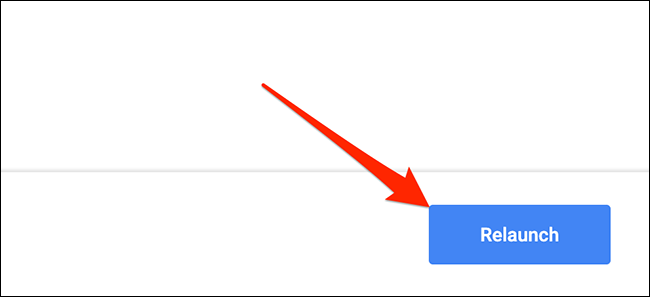
Para deshacer su cambio, regrese a esta página y seleccione «Desactivado» (para eliminar el icono) o «Activado» (para restaurarlo).
Ya que estás en eso, ¿qué tal si te deshaces de la opción Lista de lectura de Chrome si no la estás usando?


